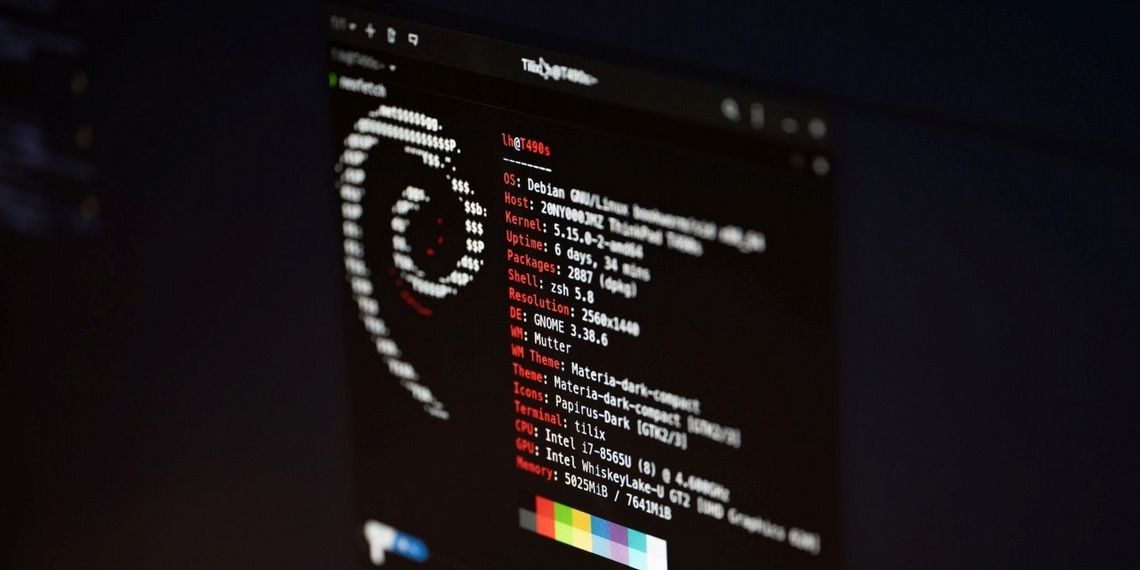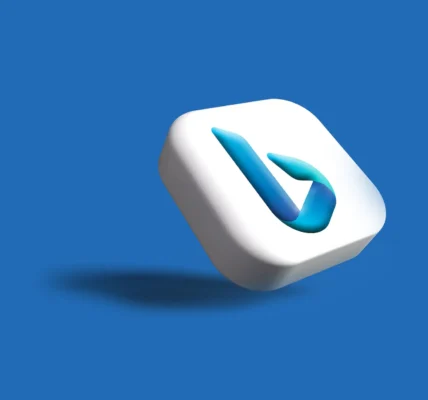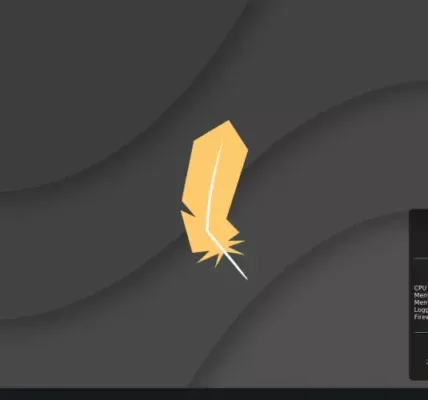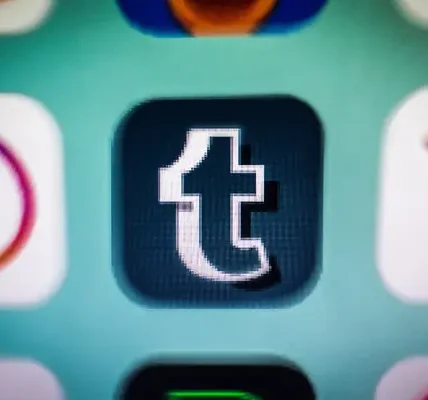Pierwsza konfiguracja Debiana po instalacji systemu
Gratulacje! Udało Ci się zainstalować Debian na swoim komputerze. Teraz czas na jego pierwszą konfigurację. Poniższy poradnik przeprowadzi Cię krok po kroku przez najważniejsze czynności, które warto wykonać po świeżej instalacji systemu Debian. Przykłady komend będą oparte na Debianie 11 (Bullseye), ale większość z nich będzie również odpowiednia dla innych wersji.

1. Aktualizacja systemu
Po instalacji systemu zawsze warto sprawdzić i zaktualizować wszystkie pakiety. Otwórz terminal i wykonaj następujące komendy:
sudo apt update
sudo apt upgrade -y
sudo apt full-upgrade -y
sudo apt autoremove -y
2. Dodanie konta użytkownika
Zaleca się nie pracować na co dzień na koncie root. Zamiast tego, utwórz nowego użytkownika:
sudo adduser nowy_uzytkownik
Następnie dodaj tego użytkownika do grupy sudo, aby miał prawa administracyjne:
sudo usermod -aG sudo nowy_uzytkownik
3. Konfiguracja sieci
Jeśli używasz DHCP, sieć powinna być już skonfigurowana. Aby skonfigurować statyczny adres IP, edytuj plik /etc/network/interfaces:
sudo nano /etc/network/interfaces
Dodaj następującą konfigurację:
auto eth0
iface eth0 inet static
address 192.168.1.100
netmask 255.255.255.0
gateway 192.168.1.1
dns-nameservers 8.8.8.8 8.8.4.4
Zapisz zmiany i zrestartuj interfejs sieciowy:
sudo systemctl restart networking
4. Zainstalowanie dodatkowego oprogramowania
W zależności od potrzeb, możesz chcieć zainstalować dodatkowe oprogramowanie. Oto kilka przydatnych pakietów:
sudo apt install vim git curl wget build-essential -y
5. Konfiguracja zapory sieciowej (UFW)
Aby zwiększyć bezpieczeństwo, skonfiguruj zaporę sieciową UFW (Uncomplicated Firewall):
sudo apt install ufw -y
sudo ufw allow OpenSSH
sudo ufw enable
sudo ufw status
6. Konfiguracja czasu i lokalizacji
Aby ustawić prawidłowy czas i lokalizację:
sudo dpkg-reconfigure tzdata
Następnie zainstaluj i uruchom NTP (Network Time Protocol):
sudo apt install ntp -y
sudo systemctl enable ntp
sudo systemctl start ntp
7. Konfiguracja SSH
Jeśli planujesz zdalnie zarządzać serwerem, skonfiguruj SSH:
sudo apt install openssh-server -y
sudo systemctl enable ssh
sudo systemctl start ssh
Możesz również zmienić domyślny port SSH w pliku /etc/ssh/sshd_config dla zwiększenia bezpieczeństwa:
sudo nano /etc/ssh/sshd_config
Zmień linijkę:
#Port 22
na
Port 2222
Po zmianie portu, zrestartuj usługę SSH:
sudo systemctl restart ssh
8. Instalacja narzędzi do monitorowania systemu
Warto mieć zainstalowane narzędzia do monitorowania wydajności systemu:
sudo apt install htop iotop iftop -y
9. Konfiguracja automatycznych aktualizacji
Aby system był zawsze zaktualizowany, można skonfigurować automatyczne aktualizacje:
sudo apt install unattended-upgrades -y
sudo dpkg-reconfigure –priority=low unattended-upgrades
10. Zainstalowanie środowiska graficznego (opcjonalnie)
Jeśli instalujesz Debian jako system desktopowy, warto zainstalować środowisko graficzne. Przykładowo GNOME:
sudo apt install gnome -y
Po instalacji, uruchom ponownie system:
sudo reboot
Podsumowanie
Po wykonaniu powyższych kroków Twój system Debian powinien być dobrze skonfigurowany i gotowy do pracy. Oczywiście, w zależności od specyficznych wymagań, możesz potrzebować dodatkowych kroków konfiguracyjnych. Najważniejsze to regularnie aktualizować system i dbać o jego bezpieczeństwo. Powodzenia!